L’iPhone include un’app Memo vocale che consente a chiunque di registrare rapidamente la propria voce, un discorso, qualcosa di simile o qualsiasi altro audio ambientale dal microfono incorporato nel dispositivo. La qualità audio risultante è abbastanza buona, e andando oltre, puoi salvare e condividere il suono registrato con un altro iPhone, Mac, PC Windows, utente Android o quasi qualsiasi altra cosa, poiché arriva come un file audio universalmente compatibile.
Anche se il microfono dell’iPhone raccoglierà l’audio da lontano, per i migliori risultati desidererai che il soggetto registrato sia abbastanza vicino all’iPhone stesso. Un’altra opzione è quella di utilizzare le cuffie in dotazione fornite con l’iPhone, che includono anche un microfono, rendendo la registrazione della propria voce semplice e piacevole. Il trucco per gli auricolari è particolarmente utile per
Come registrare voce e audio su iPhone con memo vocali
L’app Memo vocali è spesso trascurata, ma offre di gran lunga il modo più semplice per registrare l’audio dal microfono dell’iPhone. Ecco come funziona:
- Apri l’app «Memo vocali» che si trova su iPhone.
- Tocca il pulsante di registrazione rosso per iniziare a registrare la voce o l’audio; al termine, tocca di nuovo lo stesso pulsante per interrompere la registrazione.
- Quando sei soddisfatto della registrazione, tocca «Fatto».
- Salva la registrazione vocale e dagli un nome.
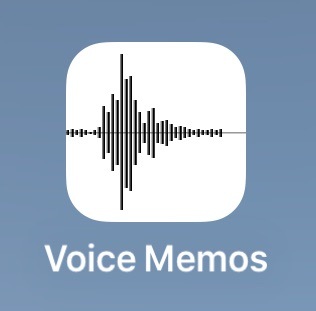
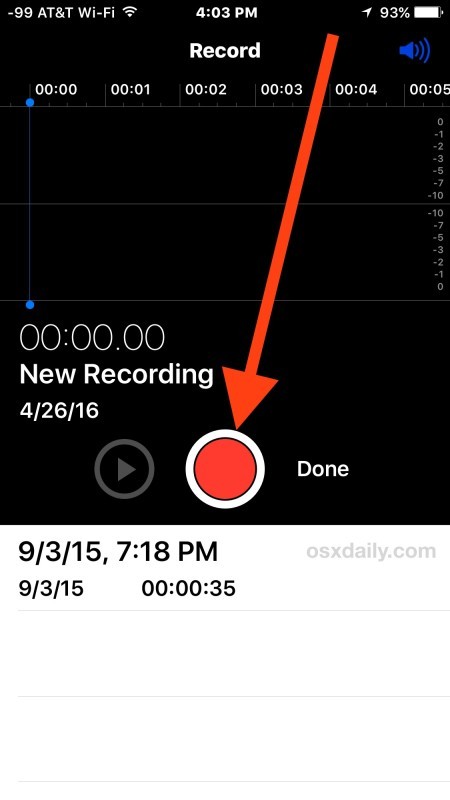
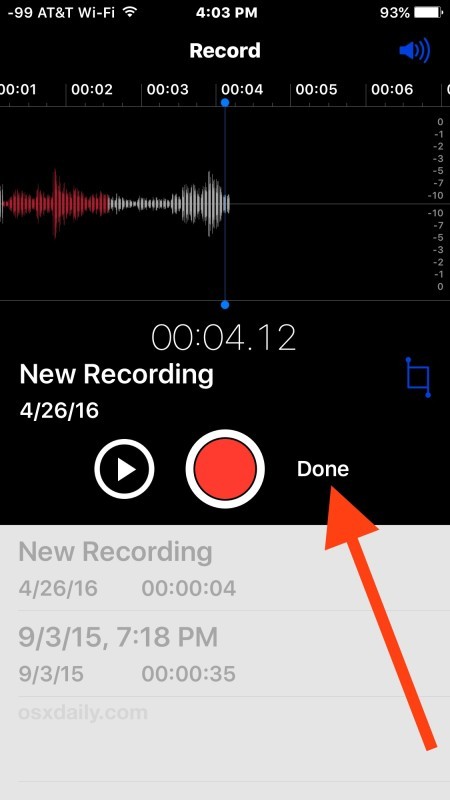
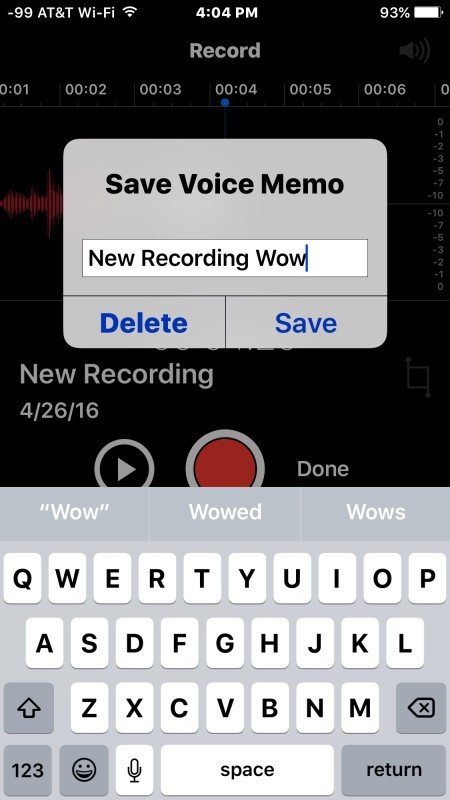
Ora la registrazione vocale è stata salvata sull’iPhone. Puoi riprodurla, modificarla o eliminarla se lo desideri.
Inoltre, c’è la possibilità di condividere l’audio registrato, che tratteremo di seguito.
Condivisione della registrazione vocale da iPhone
Puoi condividere le registrazioni vocali salvate da iPhone a chiunque altro tramite messaggi o e-mail. Ecco come:
- Di nuovo nell’app Memo vocali su iPhone, tocca per selezionare la registrazione vocale che desideri condividere.
- Tocca il pulsante di condivisione, che sembra una scatola con una freccia che vola fuori dalla cima.
- Scegli il metodo con cui vuoi condividere la registrazione vocale: Messaggio, Posta, Aggiungi note o un’app di terze parti a tua scelta.
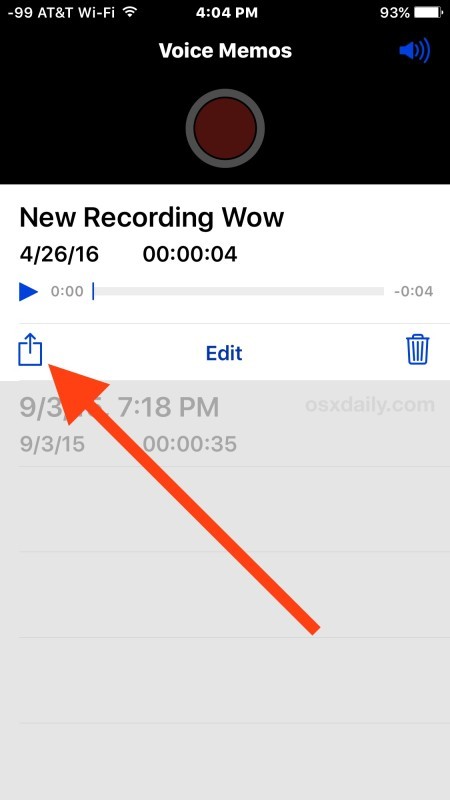
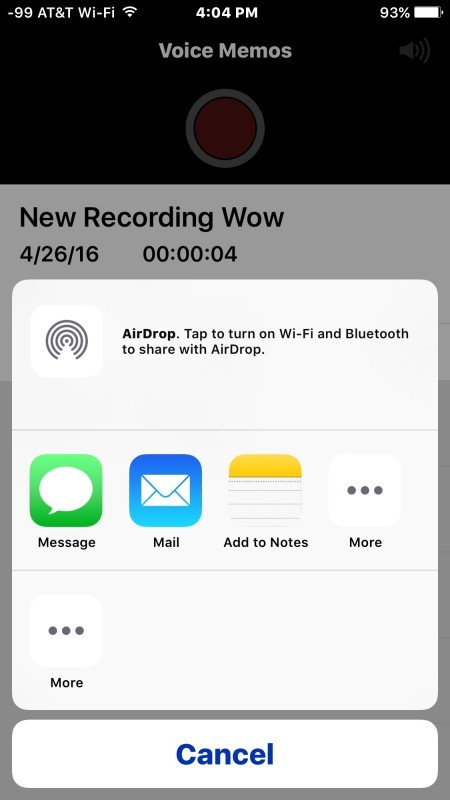
La registrazione vocale condivisa arriva come file .m4a, il che significa che è compatibile con quasi tutti i lettori audio su qualsiasi sistema operativo moderno. Inoltre, i file m4a sono fondamentalmente dei file suoneria che possono essere facilmente rinominati, il che significa che puoi convertire una registrazione vocale in una suoneria o un tono di testo per iPhone con facilità, rendendo il tuo dispositivo ancora più personale. Un altro metodo di
L’app Memo vocali è esclusiva per iPhone, mancante dall’iPad, per qualche motivo sconosciuto. Gli utenti Mac hanno un’opzione relativamente semplice, dove possono registrare audio su Mac con QuickTime, il che si traduce in un file m4a formattato in modo simile, anch’esso condivisibile universalmente.
Novità nel 2024: Funzionalità avanzate per i memo vocali
Nel 2024, Apple ha migliorato l’app Memo vocali con nuove funzionalità che la rendono ancora più utile. Ora puoi aggiungere annotazioni alle tue registrazioni, il che è fantastico per tenere traccia di idee o suggerimenti mentre registri. Inoltre, è stata introdotta una funzione di trascrizione automatica, che trasforma le tue registrazioni vocali in testo in tempo reale, rendendo più facile rivedere le informazioni senza dover ascoltare l’intera registrazione.
Inoltre, la qualità audio è stata migliorata, soprattutto nelle registrazioni effettuate in ambienti rumorosi. Grazie all’ottimizzazione del software, l’app è in grado di filtrare i rumori di fondo, garantendo una chiarezza audio superiore. Non dimenticare che puoi anche utilizzare il tuo Apple Watch per avviare e fermare le registrazioni, rendendo il processo ancora più comodo e portatile.
In sintesi, l’app Memo vocali di Apple continua a evolversi, offrendo strumenti sempre più potenti per registrare e condividere le tue idee in modo semplice e veloce. Approfitta di queste nuove funzionalità per rendere le tue registrazioni ancora più efficaci e personali.









